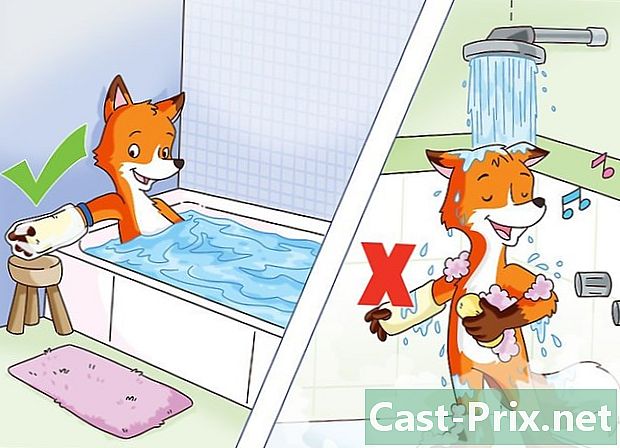Cum se face un arbore genealogic cu Excel
Autor:
Roger Morrison
Data Creației:
19 Septembrie 2021
Data Actualizării:
20 Aprilie 2024
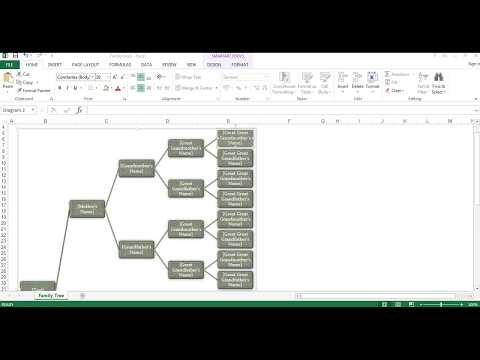
Conţinut
- etape
- Metoda 1 Utilizați un șablon
- Metoda 2 Profitați de SmartArt (din versiunea Excel 2007)
- Metoda 3 Exploatează o foaie de calcul simplă
Fiecare are mai mult sau mai puțin o persoană din familia sa care a făcut un arbore genealogic al familiei sale. Este, de asemenea, uneori un subiect de muncă școlară plăcută. Cu software-ul Microsoft Excel, este posibil să se creeze un arbore genealogic complex. Cu toate acestea, pentru munca pe termen lung, software-ul specializat este mai potrivit.
etape
Metoda 1 Utilizați un șablon
-

Realizați un document nou. Deschideți Excel, apoi faceți clic pe Fișier → Șablon următor nou, dacă este posibil în versiunea dvs. Pentru alte versiuni, va trebui să alegeți Fișier → Nou. Acum puteți vedea o listă de șabloane predefinite. -

Mergi pe internet. Aveți nevoie de un model arbore genealogic, dar nu este preinstalat în Excel. Deci trebuie să accesați internetul pentru a obține unul. Pe pagina nouputeți vedea că există o bară de căutare pentru a accesa site-ul Office.com. Tastați în bara de căutare arbore genealogic, apoi săgeata de la sfârșitul barei de căutare. Potrivit versiunilor Excel, va trebui să căutați mai jos Microsoft Office Online, Office.com sau din nou Șabloane online . De asemenea, puteți căuta direct pe internet prin motorul dvs. de căutare preferat. În funcție de calea parcursă și în funcție de versiunea dvs. de Excel, consultați diferitele modele care vă sunt disponibile.- Rețineți că, dacă aveți versiunea din 2007 sau o versiune mai veche, nu aveți acces la aceste opțiuni. Va trebui să parcurgeți site-uri cu modele neoficiale sau să vedeți mai jos în acest articol.
-

Optează pentru simplitate. În modelele arborelui genealogic, alegeți cele mai simple. Aceasta este o foaie de calcul Excel cu celule de culoare. Vă puteți stabili genealogia care se întoarce în patru generații. Destul de bun pentru un proiect școlar, dar prea bun pentru a merge mai departe. Utilizarea sa este simplă, selectați o celulă și introduceți numele unuia dintre părinți.- Dacă doriți să vă completați arborele genealogic cu celule pentru unchi, mătuși, frați sau surori, trebuie doar să copiați / lipiți celulele la nivelul părinților pentru mătușile și unchii dvs. și la nivelul dvs. pentru surori și surori. frați.
-

Alcătuiți un arbore genealogic mai mare. În loc să utilizați un model arbore genealogic Excel, optați pentru instrument SmartArt. Este disponibil din versiunea 2007. Puteți selecta întotdeauna o celulă de culoare și introduceți numele unui membru al familiei și, de asemenea, mai multe alte opțiuni.- Accesați foaia Excel, apoi selectați una dintre celulele noului arbore genealogic din SmartArt, este afișată o fereastră în care puteți introduce numele. Dacă doriți să adăugați încă o casetă pentru un alt membru al familiei, accesați panglica de sus din fila Instrumente SmartArt - Creație și faceți clic pe Adăugați o formă, apoi selectați opțiunea corespunzătoare (consultați: SmartArt).
- Odată ce ai ales un element din SmartArtai longlet SmartArt care apare cu două sub-file. Așadar, puteți vedea și utiliza diferite funcții interesante în sub-filele creare și format.
Metoda 2 Profitați de SmartArt (din versiunea Excel 2007)
-

utilizare SmartArt. Este posibil pentru versiunile recente ale foii de calcul Microsoft Excel să aibă acces la un instrument care este de mare ajutor pentru a face tot felul de diagrame de diferite stiluri, dar foarte moderne. Acest instrument Microsoft Excel este disponibil încă din versiunea 2007.- Accesați panglica foii de calcul Excel și faceți clic pe fila inserare, apoi în rubrică ilustrații, selectați SmartArt .
-

Select ierarhie. În caseta de dialog SmartArt, vi se oferă diferite diagrame clasificate pe teme. Alegeți tema ierarhie în meniul din stânga, apoi faceți clic pe una dintre ele. Se va afișa pe foaia de liant. -

Completați arborele genealogic. După ce ai diagrama în foaia Excel, poți introduce numele dorite, extinde, adăuga căsuțe etc.- Folosind fereastra e care apare în stânga după selectarea diagramei, puteți modifica e-ul fiecărei celule din diagrama voastră.
Metoda 3 Exploatează o foaie de calcul simplă
-

Alegeți o formă. Deschideți o nouă foaie Excel. În panglică, accesați longletul făcând clic pe Insert, apoi pe subiect ilustrații apăsați Forme. În meniul care se deschide, selectați forma care vă interesează ca un pătrat, un cerc, un dreptunghi și așa mai departe. -

Decideți formatul său. După ce ați selectat o formă, faceți clic pe foaia de calcul și întindeți pentru a oferi cifrei dvs. dimensiunea dorită. -

Introduceți un nume. Selectați figura dvs., apoi scrieți un nume. Apoi puteți schimba culoarea, fontul, dimensiunea în funcție de dorința dvs. De asemenea, este posibil să se joace pe formatul (culoarea de fundal, grosimea cadrului) a figurii tale. -

Copiați și lipiți forma. Acum, după ce ai decis o alegere a figurii geometrice și că ai configurat-o în funcție de gustul tău, poți face altele de același tip. Pentru a face acest lucru, pur și simplu selectați figura și copiați apoi folosind tastele Ctrl+C. Dacă aveți un Mac, utilizați tastele ⌘ Cmd+C. Apoi lipiți numărul de copii pe care doriți să le utilizați cu tastele Ctrl+V. -

Aranjează-ți formularele. Plasați-vă formele pentru care dau naștere unui arbore genealogic. De exemplu, o figură din partea de jos a foii depășită de alte două cifre, apoi pentru fiecare din aceste două ultime cifre peste același nivel și așa mai departe. Apoi scrieți numele părinților dvs. în fiecare casetă. -

Conectați-vă formele. Acum că ați plasat cifrele și ați completat un nume, tot ce trebuie să faceți este să le conectați împreună. Reveniți la pictogramă forme și selectați conector unghiular, apoi faceți clic pe locul unui formular în care doriți o primă conexiune și a doua oară la locul altei figuri pentru a termina conexiunea.Este posibil să fie nevoie să ajustați. Va selecta doar conectorul și îl va muta dacă este necesar. Repetați operațiunea pentru toate conexiunile dorite. -

Adăugați completări la fiecare formă. Dacă doriți, completați informațiile pentru fiecare casetă cu data nașterii și multe altele. Pentru aceasta puteți scrie în formular sau scrie în celule Excel chiar mai jos.